Heim >System-Tutorial >Windows-Serie >So wechseln Sie zur Verwendung der alten Version des Task-Managers in Win11
So wechseln Sie zur Verwendung der alten Version des Task-Managers in Win11
- WBOYWBOYWBOYWBOYWBOYWBOYWBOYWBOYWBOYWBOYWBOYWBOYWBnach vorne
- 2024-04-11 20:28:311231Durchsuche
PHP Editor Xinyi zeigt Ihnen, wie Sie im Win11-System zur alten Version des Task-Managers wechseln. Win11 bringt eine neue Benutzeroberfläche und neue Funktionen mit sich, einige Benutzer sind jedoch immer noch an die alte Version des Task-Managers gewöhnt. Um zur alten Version des Task-Managers zurückzukehren, geben Sie einfach „Task-Manager-Einstellungen“ in die Suchleiste ein und stellen Sie den Task-Manager auf „Klassisch“ ein. Dies erleichtert den Rückwechsel zur alten Version des Task-Managers und ermöglicht Ihnen eine komfortablere Nutzung des Win11-Systems.
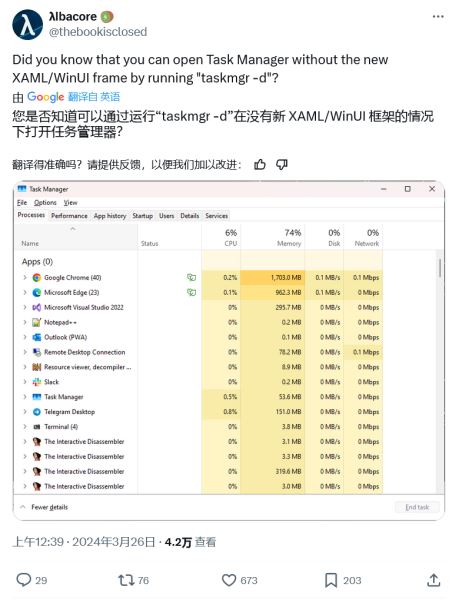
@thebookisclosed sagte in einem Tweet, dass im aktuellen Windows 11-System das Drücken der Tastenkombination Strg + Umschalt + Esc oder andere herkömmliche Methoden die alte Version des Task-Managers nicht aktivieren können. Sie müssen das „C:“ öffnen. Klicken Sie dazu auf den Pfad „WindowsSysWOW64Taskmgr.exe“. Überprüfen Sie.
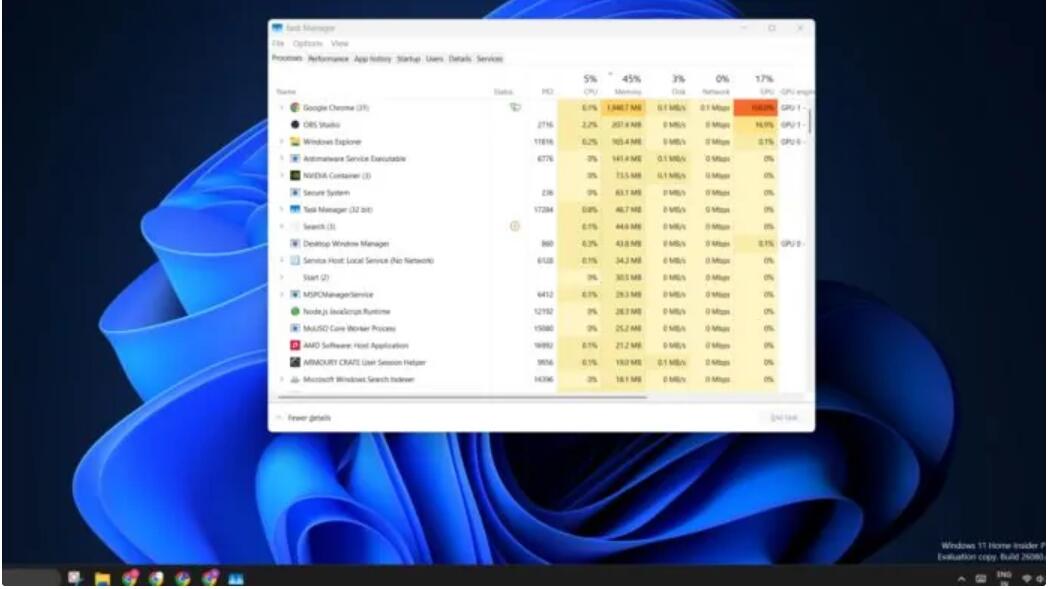
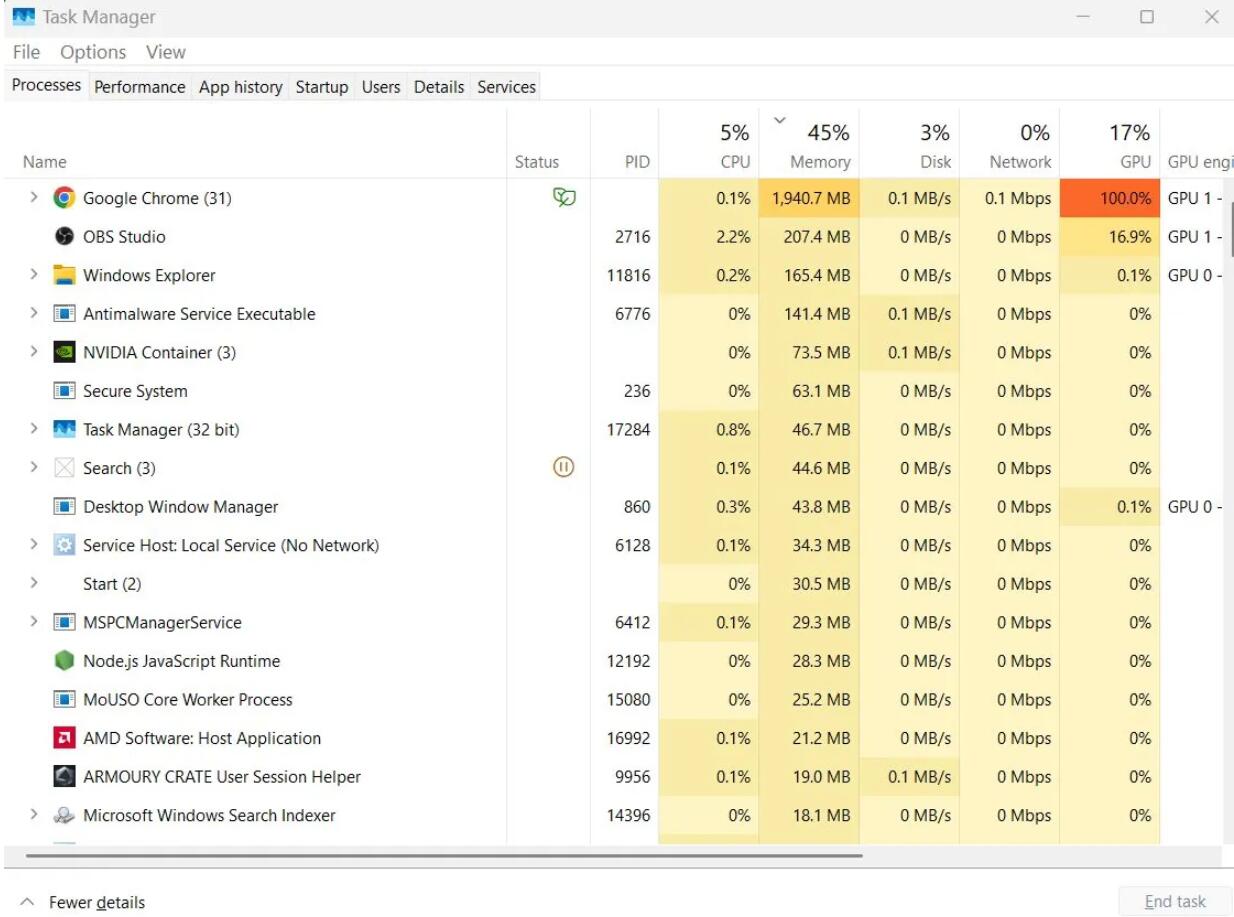
Hinweis: Die Aktivierungsmethode ist sehr einfach. Sie müssen lediglich „C:WindowsSysWOW64Taskmgr.exe“ in den Dateimanager eingeben. Derzeit wird die Ausführung des alten und neuen jedoch nicht unterstützt Task-Manager gleichzeitig.
Beim Vergleich des alten und des neuen Task-Managers ist die wichtigste visuelle Änderung die Hinzufügung eines neuen Hamburger-Menüs. Die neue Version platziert alle Registerkarten im vertikalen Menü auf der linken Seite, das erweitert werden kann, um Symbolbeschriftungen anzuzeigen.
Die neue Version des Task-Managers unterstützt das Umschalten zwischen hellem und dunklem Modus. Diese Einstellung fehlt in der älteren Version. Wenn Sie also den Dunkelmodus bevorzugen, empfiehlt es sich, auf die neue Version umzusteigen. Einige Applets in der Systemsteuerung haben keine Designunterstützung und sehen im Dunkelmodus von Windows 11 fehl am Platz aus.
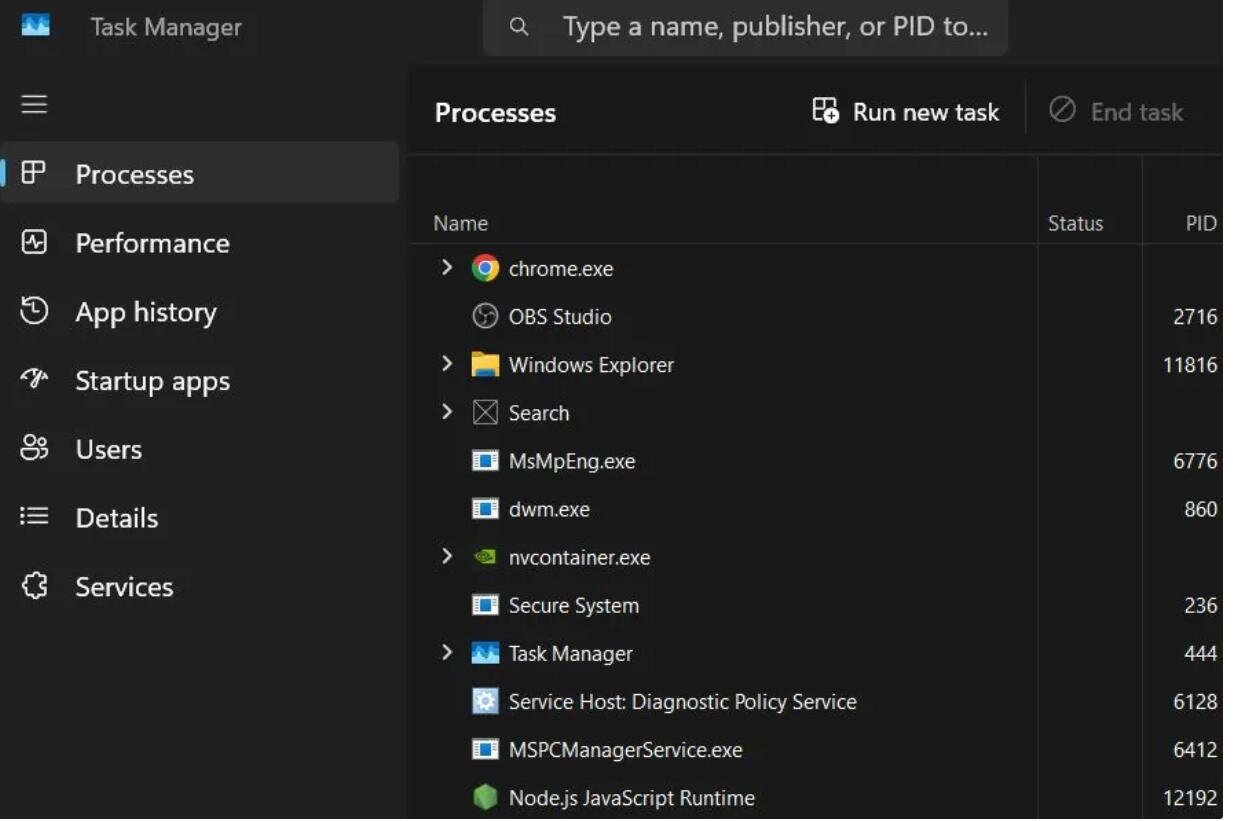
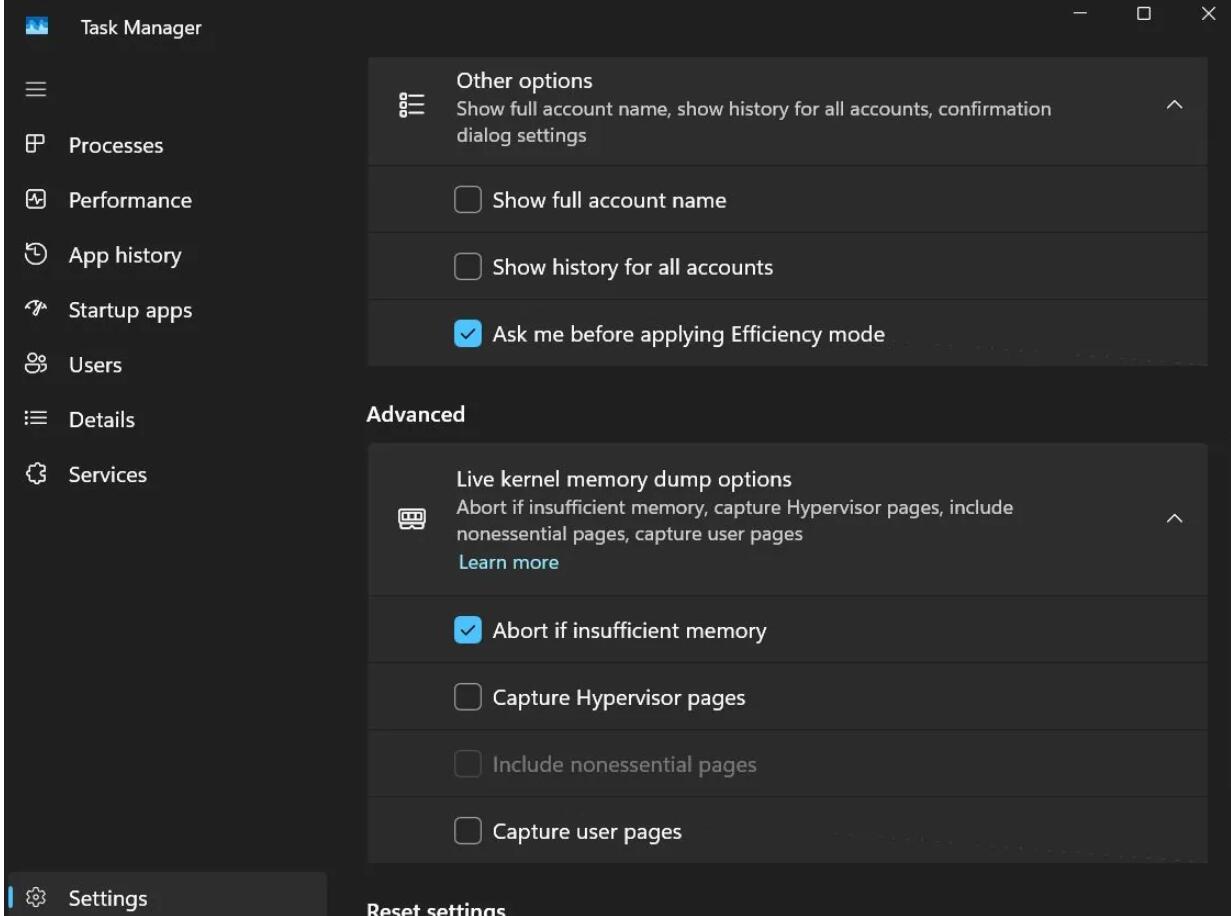
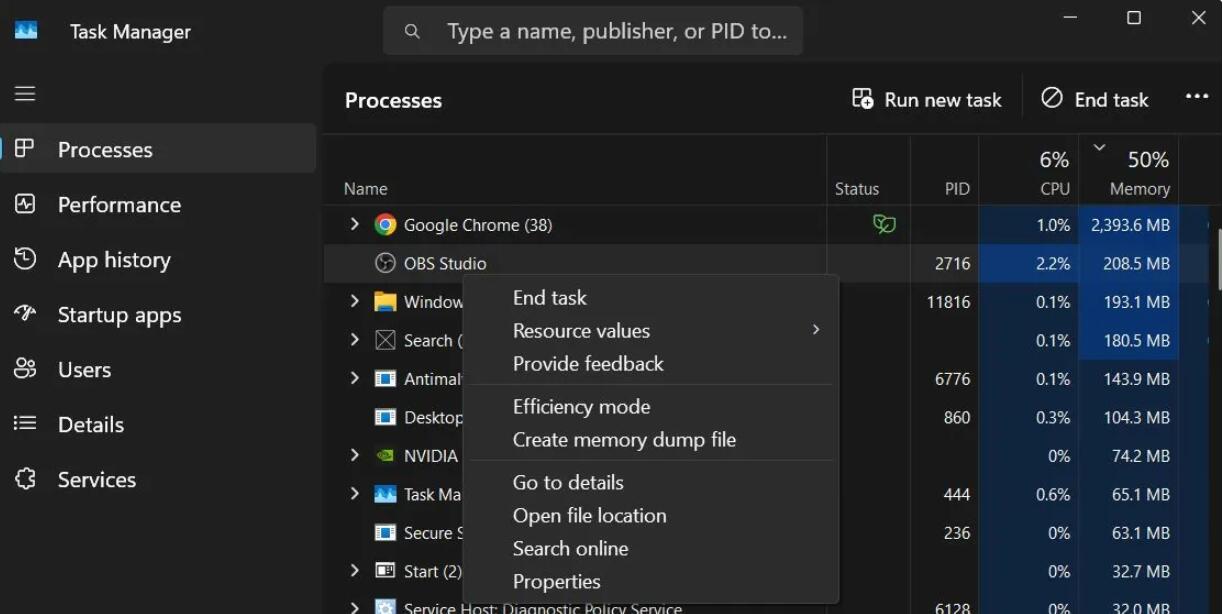
Das obige ist der detaillierte Inhalt vonSo wechseln Sie zur Verwendung der alten Version des Task-Managers in Win11. Für weitere Informationen folgen Sie bitte anderen verwandten Artikeln auf der PHP chinesischen Website!
In Verbindung stehende Artikel
Mehr sehen- Was soll ich tun, wenn Win11 den zweiten Monitor nicht erkennen kann?
- So deaktivieren Sie Antivirensoftware in Win11
- So fügen Sie dem Laufwerk C im Win11-System Speicherplatz hinzu
- Bild- und Textdemonstrations-Tutorial zur Installation des Win11-Systems von einem USB-Datenträger
- Ausführliche Erklärung zum Upgrade eines Win7-Computers auf ein Win11-System

